您现在的位置是:网站首页> 编程资料编程资料
Win10系统delivery optimization服务占网速的解决方法_windows10_Windows系列_操作系统_
![]() 2023-03-11
852人已围观
2023-03-11
852人已围观
简介 Win10系统delivery optimization服务占网速的解决方法_windows10_Windows系列_操作系统_
Win10系统delivery optimization服务占用网速怎么办?最近很多用户在使用电脑时会发现上网的速度特别慢,还出现卡顿的现象,检查之后发现是任务管理器中的Delivery Optimization进程占用了大量的网速,遇到这种情况应该怎么办?下面小编就为你带来了详细的解决方法,一起来看看吧。
Win10系统delivery optimization服务占网速的解决方法
1、按下【Win+i】组合键打开windows 设置;
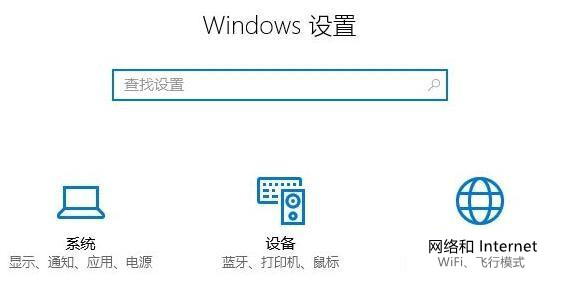
2、点击【更新和安全】;
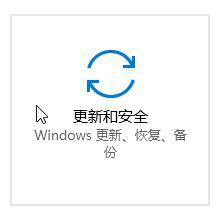
3、在Windows 更新 右侧点击【高级选项】;
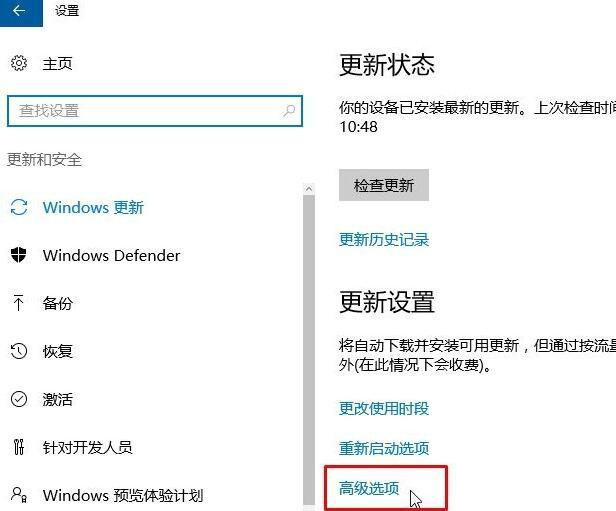
4、点击【选择如何提供更新】;
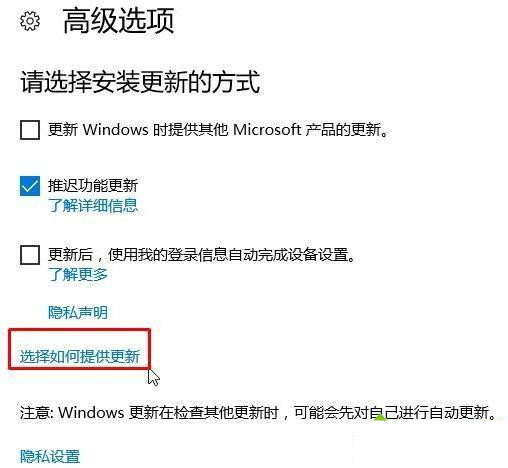
5、在更新来自多个位置下面将“开关”关闭即可;
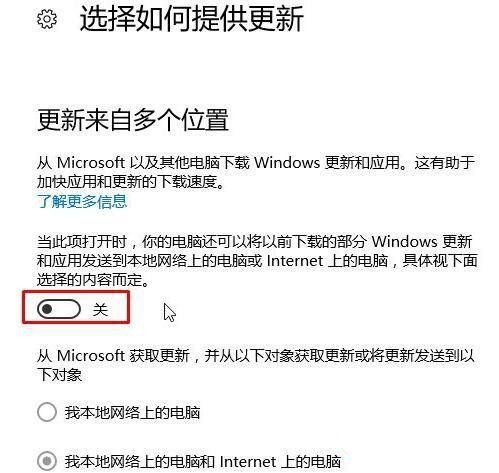
操作完成后即可解决delivery optimization占用网速的问题!
以上就是Win10系统delivery optimization服务占网速的解决方法的详细内容,更多关于Win10 delivery optimization占网速的资料请关注其它相关文章!
相关内容
- win7语言栏无法开启怎么办?win7不能启动语言栏解决方法_windows7_Windows系列_操作系统_
- win10录制视频没有声音怎么办 win10录视频无声音的解决办法_windows10_Windows系列_操作系统_
- win10任务栏频繁卡死怎么办 任务栏卡死重启依然没响应的解决办法_windows10_Windows系列_操作系统_
- win10系统怎么设置永不更新版本详细教程_windows10_Windows系列_操作系统_
- Windows11如何重新启动"开始菜单" 重新启动开始菜单教程_windows11_Windows系列_操作系统_
- win10开始菜单怎么改成经典模式?win10开始菜单改成经典模式方法_windows10_Windows系列_操作系统_
- win10系统c盘空间满了怎么办?电脑c盘满了怎么释放空间?_windows10_Windows系列_操作系统_
- win10找不到wlan网络连接怎么办?Win10无线WLAN网络消失了解决方法_windows10_Windows系列_操作系统_
- 运行.bat文件乱码怎么办?Win11系统bat输出中文乱码的解决方法_windows11_Windows系列_操作系统_
- 如何解除Win11系统禁止运行脚本?Win11系统禁止运行脚本解除方法_windows11_Windows系列_操作系统_





